window10不升级设置 如何关闭Windows 10系统自动更新设置
更新时间:2024-05-10 13:53:31作者:relsound
Windows 10作为一款操作系统,自动更新功能的设置一直备受关注,有时候我们可能不希望系统自动进行更新,因为这可能会导致一些不便或不兼容的问题。了解如何关闭Windows 10系统的自动更新设置是非常重要的。在本文中我们将介绍一些方法和步骤,帮助您关闭Windows 10系统的自动更新设置,以便您能够更好地控制系统的更新进程。
具体步骤:
1.点击屏幕左下角“开始”图标,选择“设置”。
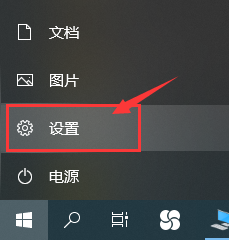
2.windows设置页面中选择“更新和安全”。
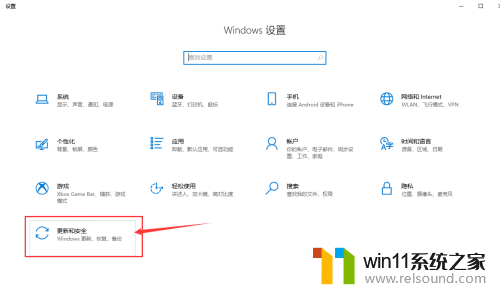
3.更新界面中点击“高级选项”。
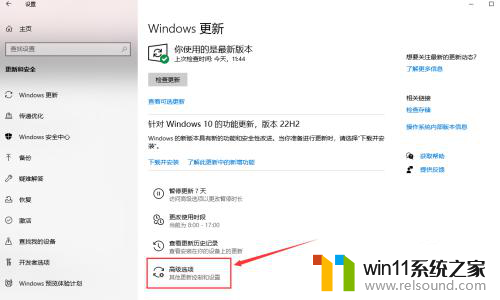
4.将所有选项设置为“关”,并在暂停更新选择暂停截止日期。
此方法最多只能暂停35天,达到暂停限制后需先更新再继续暂停。
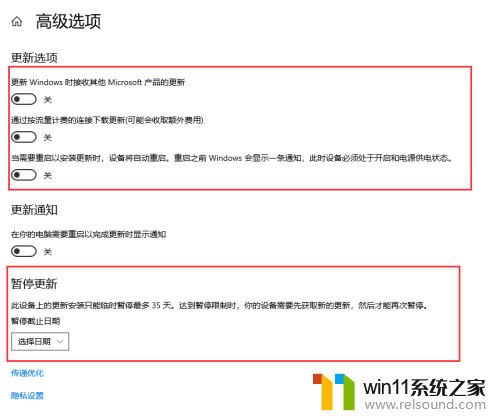
以上就是关于Windows 10不升级设置的全部内容,如果您遇到相同情况,可以按照小编的方法来解决。
window10不升级设置 如何关闭Windows 10系统自动更新设置相关教程
- 如何关闭电脑office自动更新 如何设置新版office自动更新
- 新的win10系统需要设置什么? Win10升级后必须要优化的关键设置
- win10如何自动更新时间设置 win10自动更新时间设置方法
- win10开启网络发现自动关闭 Win10系统网络发现设置自动关闭
- win10系统家庭版怎么关闭系统更新 Win10家庭版电脑如何关闭系统自动更新
- win10系统专业版怎么关闭更新 Win10系统如何手动关闭自动更新服务
- win10专业版会不会自动更新 win10专业版如何设置不更新
- 怎么让window系统不更新 Windows自动更新关闭方法
- win11系统如何关闭自动播放 Win11如何关闭自动播放功能
- 如何关闭win7自动更新消息,彻底解决win7自动更新弹窗问题
- 英伟达新一代AI芯片过热延迟交付?公司回应称“客户还在抢”
- 全球第二大显卡制造商,要离开中国了?疑似受全球芯片短缺影响
- 国外芯片漏洞频发,国产CPU替代加速,如何保障信息安全?
- 如何有效解决CPU温度过高问题的实用方法,让你的电脑更稳定运行
- 如何下载和安装NVIDIA控制面板的详细步骤指南: 一步步教你轻松完成
- 从速度和精度角度的 FP8 vs INT8 的全面解析:哪个更适合你的应用需求?
微软资讯推荐
- 1 英伟达新一代AI芯片过热延迟交付?公司回应称“客户还在抢”
- 2 微软Win11将为开始菜单/任务栏应用添加分享功能,让你的操作更便捷!
- 3 2025年AMD移动处理器规格曝光:AI性能重点提升
- 4 高通Oryon CPU有多强?它或将改变许多行业
- 5 太强了!十多行代码直接让AMD FSR2性能暴涨2倍多,性能提升神速!
- 6 当下现役显卡推荐游戏性能排行榜(英伟达篇)!——最新英伟达显卡游戏性能排名
- 7 微软发布Win11 Beta 22635.4440预览版:重构Windows Hello,全面优化用户生物识别体验
- 8 抓紧升级Win11 微软明年正式终止对Win10的支持,Win10用户赶紧行动
- 9 聊聊英特尔与AMD各自不同的CPU整合思路及性能对比
- 10 AMD锐龙7 9800X3D处理器开盖,CCD顶部无3D缓存芯片揭秘
win10系统推荐